Kā savienot kontrolieri ar iPad
Kas jāzina
- Ievietojiet saderīgu spēļu kontrolleri savienošanas pārī režīmā, nospiežot un vairākas sekundes turot nospiestu Bluetooth pogu.
- IPad ierīcē dodieties uz Iestatījumi > Bluetooth. Ja nepieciešams, ieslēdziet Bluetooth un pieejamo ierīču sarakstā izvēlieties kontrolleri.
- Piezīme. PS4 kontroliera pievienošana ietver jūsu iPad un trešās puses lietotnes jailbreakēšanu.
Ja esat gatavs paņemt savu iPad spēlējot uz nākamo līmeni, iespējams, vēlēsities kopā ar planšetdatoru izmantot fizisko kontrolieri. Šajā rakstā ir paskaidrots, kā savam iPad pievienot dažādus spēļu kontrolierus, tostarp Xbox One kontrolieri, DualShock un GameVice.
Pievienojiet iPad MFI sertificētu kontrolieri
Ražotāji, piemēram, Tērauda sērija, ir sākuši ražot kontrolierus, kas īpaši izstrādāti mobilajām ierīcēm, piemēram, Apple iPad — šie produkti ir zināmi kā “Made for iPhone” vai MFI ierīcēm. Ja esat iegādājies bezvadu kontrolieri no šāda uzņēmuma, tas būs jāsavieno, izmantojot Bluetooth.
Lai gan katra ierīce tiek savienota nedaudz atšķirīgā veidā, un mēs iesakām skatīt ierīces komplektācijā iekļauto rokasgrāmatu, varat veikt šīs vispārīgās darbības, lai palīdzētu procesā.
-
Sāciet ar ieslēdzoties Bluetooth kontrolleri un ievietojiet to savienošanas pārī režīms; parasti to var paveikt, turot nospiestu ierīces Bluetooth pogu/slēdzi.
Lielākā daļa ierīču atzīst, ka tās ir veiksmīgi ievietotas savienošanas pārī režīmā ar zilu un sarkanu mirgojošu gaismu.
Savā iPad ierīcē atveriet Iestatījumi lietotni un atlasiet Bluetooth opciju.
Pirmkārt, nodrošiniet to Bluetooth ir ieslēgts — apzīmēts ar zaļu slīdni — pēc tam pieskarieties ierīces nosaukums zem Citas ierīces savienot.
Kontrolierim tagad jābūt savienotam ar jūsu iPad, un jūs varat sākt spēlēt.
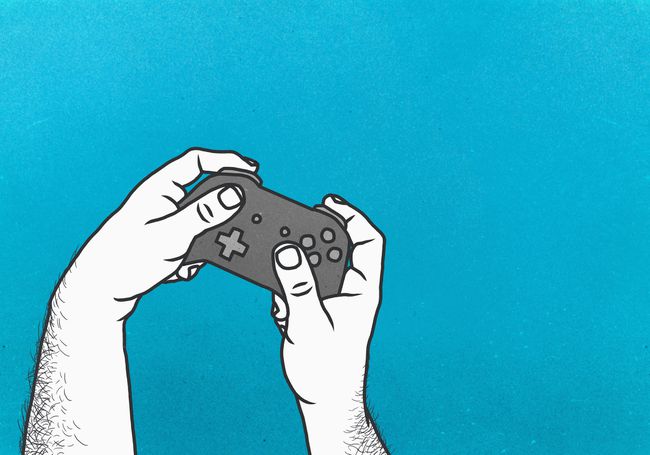
Savienojiet Xbox One kontrolieri ar iPad
Spēlētājiem, kuri vēlas savam iPad pievienot pazīstamu kontrolieri, veicas, ja viņi ir pieraduši izmantot Xbox One Kontrolieris. Xbox One kontrollera pievienošanas process jūsu iPad ir līdzīgs jebkurai citai Bluetooth ierīcei, un tas ir detalizēti aprakstīts tālāk.
Šis process darbojas tikai ar Xbox One kontrolieri. Vecāks Xbox 360 kontrolieris neatbalsta šo metodi.
-
Sāciet ar ieslēdzoties jūsu Xbox One kontrolieris un ievietojot to savienošanas pārī režīms; to var paveikt, noklikšķinot uz Xboxpogu — vidējā apaļā logotipa poga.
Ja Xbox One konsole jau ir savienota pārī ar jūsu kontrolieri, tā pārņems kontroli, mēģinot savienot pārī jūsu kontrolieri ar iPad. Veicot šo apmācību, noteikti pilnībā izslēdziet Xbox One konsoli — ne tikai gaidīšanas režīmu.
Savā iPad ierīcē atveriet Iestatījumi lietotni un atlasiet Bluetooth opciju.
Pirmkārt, nodrošiniet to Bluetooth ir ieslēgts — apzīmēts ar zaļu slīdni — pēc tam pieskarieties Xbox One kontrollerim zem Citas ierīces savienot.
Kontrolierim tagad jābūt savienotam ar jūsu iPad, un jūs varat sākt spēlēt.
Pievienojiet PlayStation kontrolieri iPad

Neskatoties uz abiem Spēļu stacija un Xbox One kontrolieriem, kas izmanto Bluetooth, lai izveidotu savienojumu ar ierīcēm, iPad neatpazīst PlayStation kontrolierus bez nelielas uzlaušanas. Datorurķēšana, kas var apdraudēt jūsu iPad drošību.
Lai kopā ar iPad izmantotu PS3 vai PS4 kontrolieri, vispirms ierīce ir jāpārtrauc. Kad jailbreak, veiciet šīs darbības, lai instalētu Controllers for All no Cydia veikala.
Jailbreaking ir pelēkā zona ierīces drošībai. Apple oficiāli neatbalsta nevienas savas programmatūras versijas, kas ir bojātas. Turklāt jailbreaking var iepazīstināt jūsu ierīci ar iespējamiem drošības riskiem.
Ierīcē, kas ir bojāta, atveriet Cydia lietotne.
Meklēt Kontrolieri visiem lietotne un uzstādīt to.
Savienot gan jūsu PlayStation kontrolieris, gan iPad uz Mac vai PC.
-
Savā Mac vai personālajā datorā lejupielādējiet Savienojiet pārī Sixaxis kontrolieri lietotne un atvērts to.
Izvēlieties Savienojiet pārī kontrolieri ar iPad pogu.
Atvienot savu iPad un PlayStation kontrolieri no Mac vai PC.
Palaižot spēli savā iPad, tā paziņos, ka tā ir gatava PlayStation kontrolierim. Noklikšķiniet uz Spēļu stacijapogu kontrolierī, lai izveidotu savienojumu.
Kontrolierim tagad jābūt savienotam ar jūsu iPad, un jūs varat sākt spēlēt.
Pievienojiet GameVice kontrolieri iPad

Viens uzņēmums iPad kontrolieru tirgū ir guvis lielus panākumus, un tie ir pazīstami kā GameVice. Tie piedāvā vairākus dažādus kontrolierus, kas ir pievienoti gan iPhone, gan iPad ierīcēm ir viegli uzsist uz divām analogajām kursorsvirām, D-Pad, bamperiem, palaidējiem un pogām tikai dažās sekundes.
GameVice vēl nav izlaidusi sava kontroliera versiju, kas ir saderīga ar jaunākajiem iPad ekrāniem no malas līdz malai, jo tie izmanto USB-C portu, nevis apgaismojuma portu.
Pirmkārt, pārliecinieties, vai esat iegādājies pareizo GameVice kontrollera versiju savam iPad — dažādiem modeļiem ir paredzētas dažādas versijas.
Savienot kontroliera labās puses daļu pie jūsu apgaismojuma ports izmantojot tā iebūvēto savienotāju.
Tagad stiept kontrollera kreiso daļu pāriet uz iPad pretējo galu un drošsto.
Kontrolierim tagad jābūt savienotam ar jūsu iPad, un jūs varat sākt spēlēt.
Savienojuma problēmu risināšana
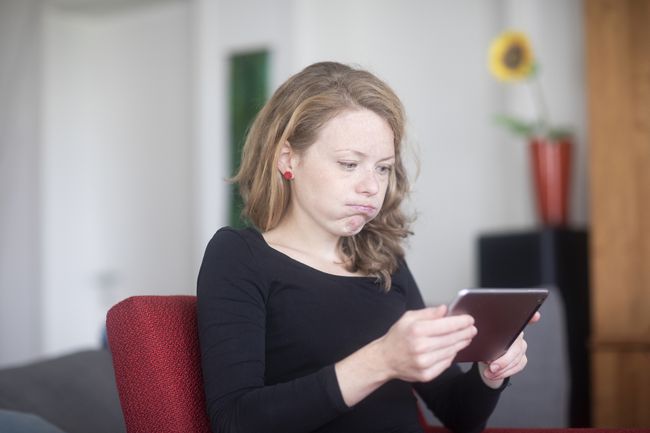
Mēģinot savienot kontrolieri ar iPad, var rasties dažas problēmas. Apskatiet šos padomus un trikus, lai pārvarētu iespējamos traucējummeklēšanas šķēršļus.
- Mēģiniet vēlreiz iestatīt kontrolieri savienošanas pārī režīmā, iespējams, process neizdevās pirmajā mēģinājumā — pilnus norādījumus skatiet kontrollera rokasgrāmatā.
- Pārliecinieties, vai bezvadu pults ir pilnībā uzlādēts un tam nav zems akumulatora uzlādes līmenis, jo tas var kavēt savienojuma izveidi.
- Vēlreiz pārbaudiet, vai iPad Bluetooth funkcionalitāte ir ieslēgta un ierīce nav lidmašīnas režīmā.
- Atjaunināt uz jaunākā iOS versija lai jūsu ierīce būtu saderīga ar jaunākajiem piederumiem.
- Ja produkts ir MFI sertificēts produkts, sazinieties ar ražotāju, lai saņemtu palīdzību saistībā ar tā pievienošanu jūsu iPad.
Apple neatbalsta kontrolierus, kas nav sertificēti MFI, piemēram, Xbox One kontrolieri vai jebkuru PlayStation kontrolleri.
Ja pasliktinās, vienmēr varat apmeklēt a vietējais Apple veikals kur viņi var jums palīdzēt izveidot savienojumu ar MFI sertificētiem kontrolieriem.
